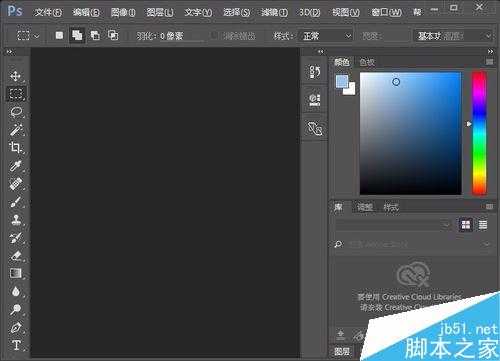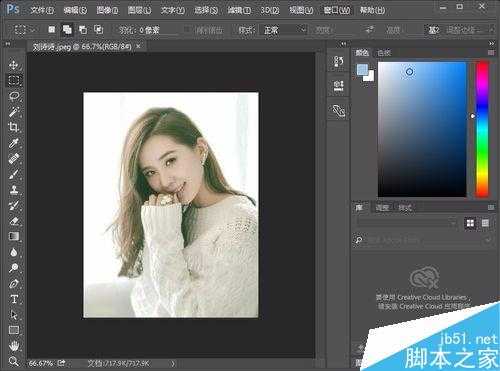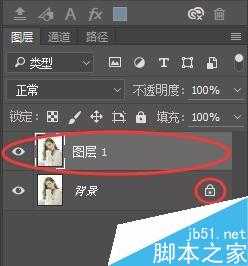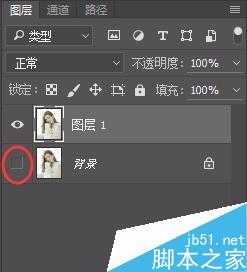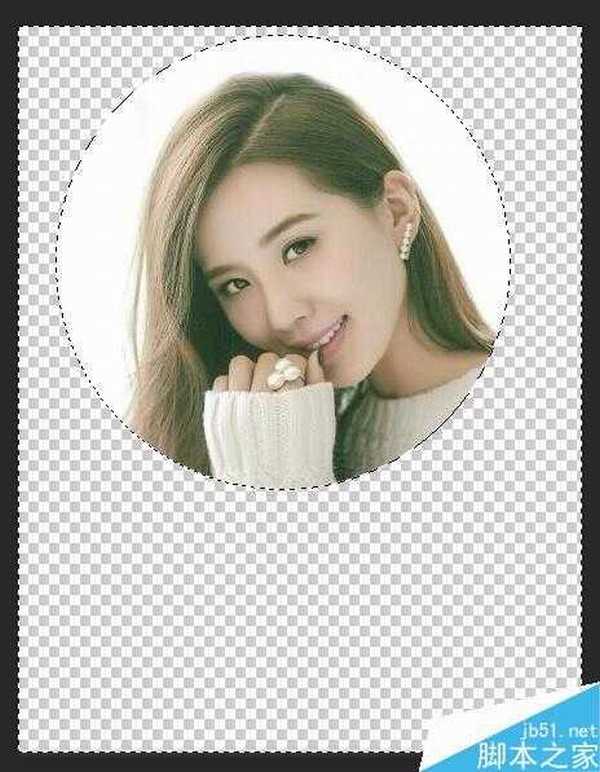茶园资源网 Design By www.iooam.com
相信有很多同学都看过别人做的圆角的图片,圆角的头像,但就是不知道这种圆角的图片是怎么做的,苦恼半天,那么今天我就给大家介绍一下如何使用PS来制作圆角图片,希望能够帮助那些需要帮助的朋友!
方法/步骤
首先我们打开photoshop软件,这里我只是在已安装了软件的前提下做的教程,如果你没有安装,可以在网上下载一个安装一下。
接下来我们把要制作成圆角图片的素材拉到photoshop软件里面。
这个时候这张图片将做为背景层,是锁定的状态,我们按住键盘上的快捷键CTRL+J,就可以复制出一个图层。
把背景层的可见性状态设置为不可见,先把背景层隐藏起来。
用鼠标选择椭圆选框工具,按住shift键,在图片上画圆,选择合适的位置和大小,放开鼠标后,可以通过键盘上的方向键来移动想要圈住的部位,之所以要按住shift键,按住shift键可以使圆变成正圆形。
接下来我们点击菜单栏上的选择,再点击反选,或者直接用快捷搜索CTRL+Shift+I三个键组合就是反选。
然后按Delete键,删除所选择的部位。这个时候被删除的部份变成了透明,留下的就是我们想要的圆角头像。
按CTRL+D取消选择,然后,在左边的快捷工栏找到裁剪工具,或者直接按C键来选择裁剪工具,拖动想要的大小,但是圆形头像一定要包含在里面。然后右键单击,选择裁剪。
最后我们把这张图片另存为PNG格式的图片。
这样我们的圆角图片就已经制作成功了。
以上就是PS简单制作一个圆角的图片方法介绍,操作很简单的,大家学会了吗?希望大家喜欢!
茶园资源网 Design By www.iooam.com
广告合作:本站广告合作请联系QQ:858582 申请时备注:广告合作(否则不回)
免责声明:本站资源来自互联网收集,仅供用于学习和交流,请遵循相关法律法规,本站一切资源不代表本站立场,如有侵权、后门、不妥请联系本站删除!
免责声明:本站资源来自互联网收集,仅供用于学习和交流,请遵循相关法律法规,本站一切资源不代表本站立场,如有侵权、后门、不妥请联系本站删除!
茶园资源网 Design By www.iooam.com
暂无评论...
更新日志
2024年11月18日
2024年11月18日
- 群星《魅音绝唱》黑胶CD【WAV】
- 腾格尔.2002-四十独白【风潮】【WAV+CUE】
- 陈明真.1992-到哪里找那么好的人【华星】【WAV+CUE】
- 黄凯芹.2012-廿五年3CD【环球】【WAV+CUE】
- 证声音乐图书馆《七夕 爵士情缘》[320K/MP3][64.8MB]
- 证声音乐图书馆《七夕 爵士情缘》[FLAC/分轨][327.79MB]
- 杨泰瑞《City Boy》[320K/MP3][28.71MB]
- 胡彦斌《失业情歌》首版[WAV+CUE]
- 杨泰瑞《City Boy》[FLAC/分轨][159.66MB]
- APM亚流新世代《一起冒险》[320K/MP3][68.66MB]
- FIM《天伦乐》(DaydreamsAndLullabies)24K金碟[WAV+CUE]
- 【雨果唱片】中国管弦乐《鹿回头》
- 【雨果唱片】中国管弦乐《鹿回头》WAV
- APM亚流新世代《一起冒险》[FLAC/分轨][106.77MB]
- 崔健《飞狗》律冻文化[WAV+CUE][1.1G]